
Proxy serveryje paprastai reikia vartotojams gauti anonimiškumą ir pakeisti savo tikrąjį IP adresą. Visi tie, kurie naudoja Yandex.Browser gali lengvai įdiegti proxy ir toliau dirbti internete jau pagal kitus duomenis. Ir jei duomenų pakeitimas nėra dažnas, galite pamiršti lacarocom kaip išjungti konfigūruotą proxy.
Būdai, kaip išjungti proxy
Priklausomai nuo to, kaip buvo įjungtas proxy, bus įjungtas būdas jį išjungti. Jei pradinis IP adresas buvo nustatytas "Windows", tada bus pakeistos tinklo nustatymai. Jei proxy buvo įjungtas per nustatytą pratęsimą, reikės jį išjungti arba ištrinti. Įtraukta Turbo režimas taip pat yra proxy tam tikru būdu, ir jis turi būti atjungtas taip, kad nebūtų patirti galimų nepatogumų dirbant tinkle.Naršyklės nustatymai
Jei proxy buvo įjungtas per naršyklę arba per langus, tada jis gali būti išjungtas lygiai taip pat.
- Paspauskite MENU mygtuką ir pasirinkite Parametrai.
- Puslapio apačioje spustelėkite mygtuką "Rodyti išplėstinius nustatymus".
- Raskite "tinklo" bloką ir spustelėkite mygtuką "Pakeisti proxy serverio nustatymus".
- Langas su "Windows" sąsaja - Yandex.Browser, kaip ir daugelis kitų, naudoja proxy nustatymus iš operacinės sistemos. Spustelėkite mygtuką "Tinklo sąranka".
- Atsidariame lange, išimkite žymės langelį iš "Naudoti proxy serverio" parametrą ir spustelėkite OK.
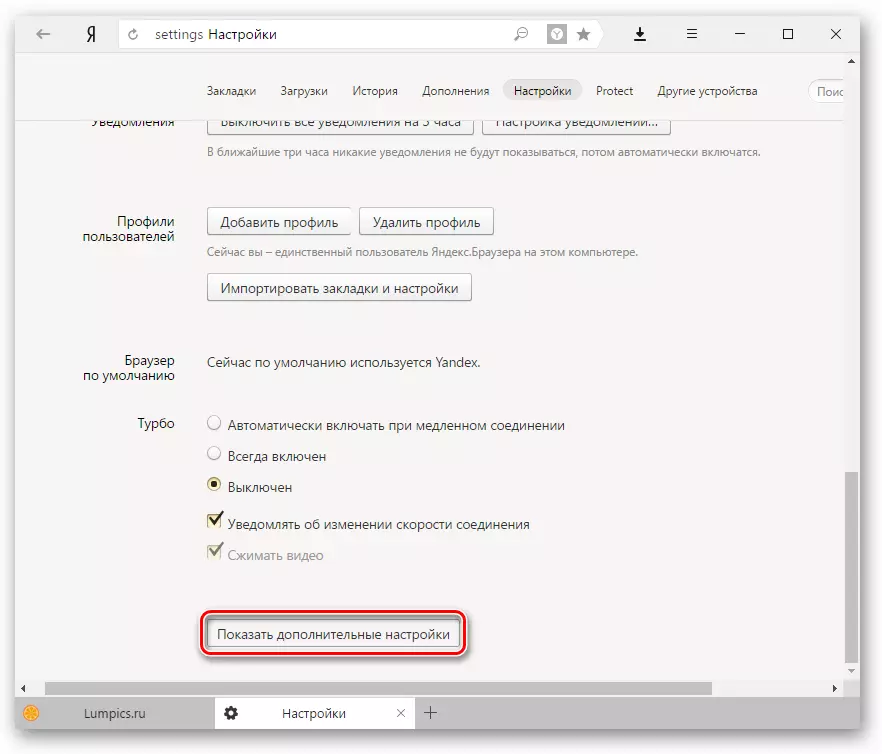
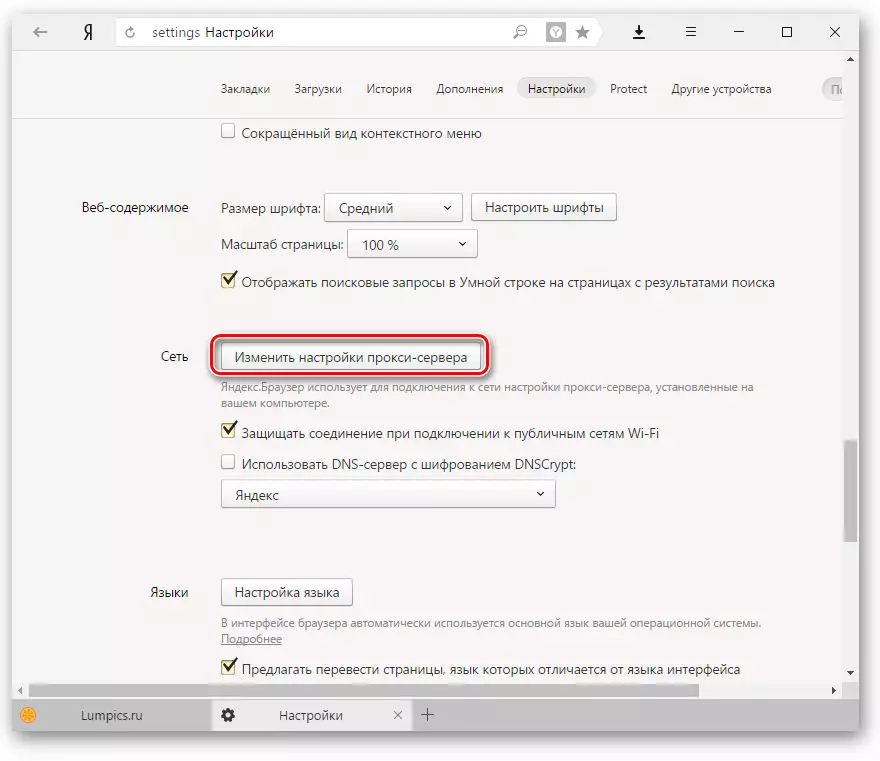
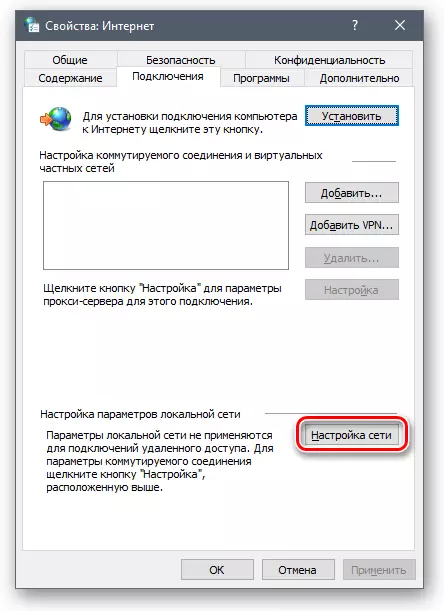
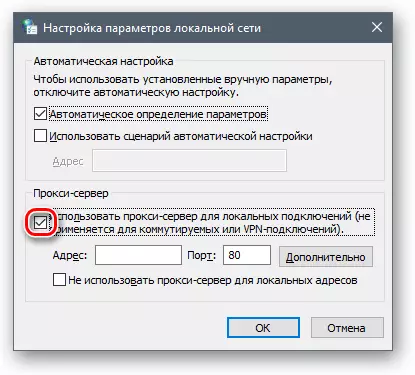
Po to proxy serveris nustos veikti, ir dar kartą naudosite savo tikrąjį IP. Jei nebenorite naudoti adreso, tada pirmiausia ištrinkite duomenis ir nuimkite žymės langelį.
Išjungti plėtinius
Dažnai vartotojai nustato pratęsimus anoniminiais. Jei yra sunkumų su atjungimas, pavyzdžiui, neįmanoma rasti mygtuką išjungti pratęsimo arba anonizer piktogramą ne visi naršyklės skydelyje, tada galite išjungti jį per nustatymus.
- Paspauskite MENU mygtuką ir pasirinkite Parametrai.
- Bus rodomas "Proxy serverio nustatymų" blokas, kuris tai yra naudojamas. Spustelėkite mygtuką "Išjungti pratęsimą".
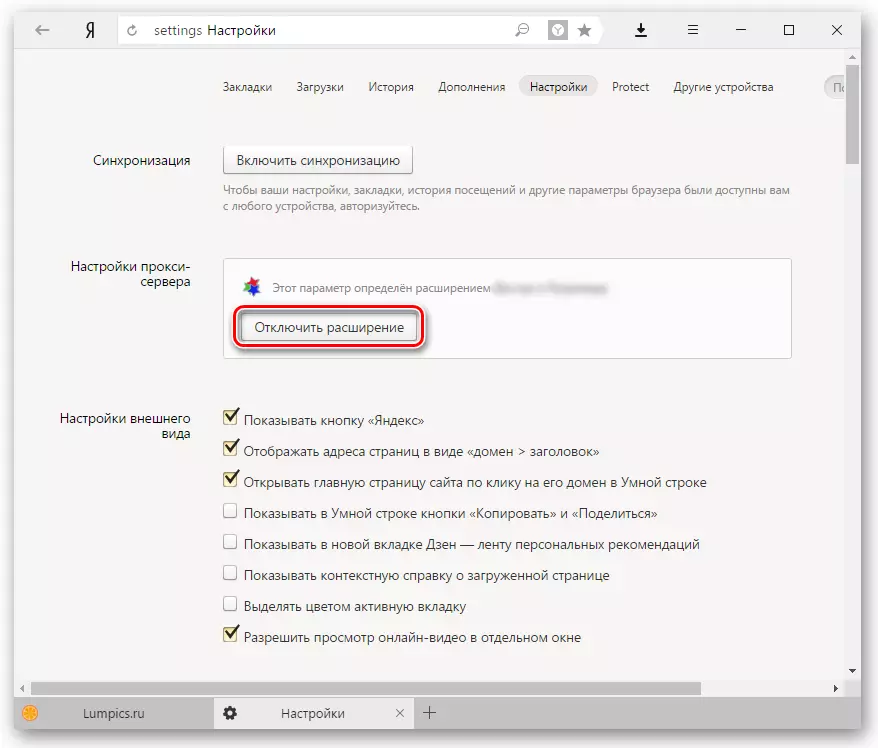
Tai yra įdomu: Kaip valdyti plėtinius Yandex.Browser
Atkreipkite dėmesį, kad šis įrenginys rodomas tik tada, kai yra įjungta VPN plėtra. Pats mygtukas neturi proxy ryšio, bet viso papildymo darbui! Norėdami įjungti jį dar kartą, jums reikia įvesti> Add-ons meniu ir įtraukti anksčiau išjungtas pratęsimas.
Turbo išjungimas
Mes jau sakėme, kaip šis režimas veikia Yandex.Browser.
Skaityti daugiau: Kas yra turbo režimas Yandex.Browser
Jei trumpai, ji taip pat gali dirbti kaip VPN, nes puslapių spausdinimas vyksta trečiųjų šalių serveriuose, kuriuos teikia Yandex. Tokiu atveju vartotojas įtrauktas į Turbo režimą, nepageidaujamas tampa įgaliotybės vartotoju. Žinoma, ši parinktis neveikia kaip pratęsimas anonymizatorius, tačiau kartais jis taip pat gali sugadinti darbą tinkle.
Išjunkite šį režimą yra labai paprasta - spustelėkite meniu ir pasirinkite "Išjungti turbo":
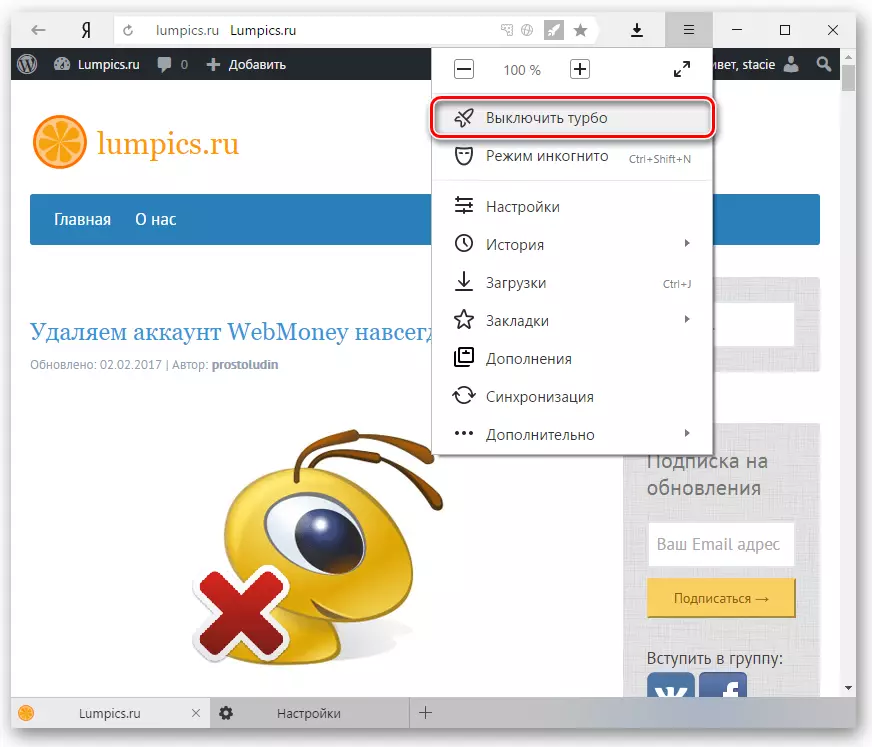
Jei turbo įjungiamas automatiškai, kai tik interneto ryšio greitis lašai, tada pakeiskite šį elementą naršyklės nustatymuose.
- Spustelėkite mygtuką MENU ir pasirinkite "Nustatymai".
- "Turbo" bloke pasirinkite parinktį "Išjungta".

Mes pažvelgėme į visas išjungimo proxy parinktis Yandex.Browser. Dabar galite lengvai įtraukti / išjungti jį, kai ji tikrai reikia.
